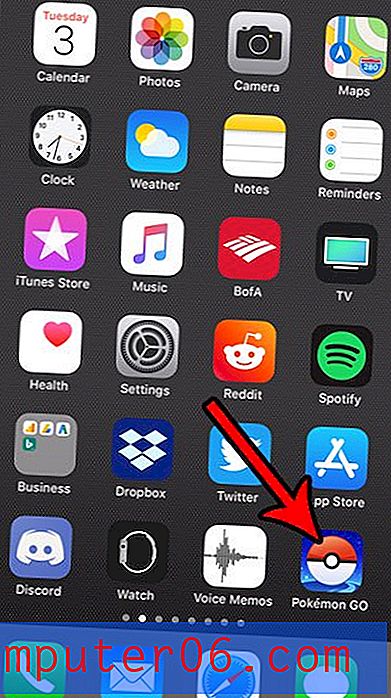Comment regarder Twitch sur un Apple TV
Twitch est un excellent service de streaming en ligne avec beaucoup de contenu unique. Mais certaines d'entre elles peuvent être difficiles à regarder sur le petit écran de votre iPhone, alors vous cherchez peut-être un moyen d'utiliser votre Apple TV comme un moyen de le regarder sur votre téléviseur. Malheureusement, cependant, l'Apple TV n'a pas de chaîne dédiée pour Twitch.
Si vous avez un iPhone, cependant, vous pouvez l'utiliser et l'application Twitch pour diffuser du contenu AirPlay depuis l'application vers votre Apple TV. Notre petit guide ci-dessous vous montrera comment.
Regarder Twitch sur une Apple TV à l'aide d'un iPhone
Les étapes de cet article ont été effectuées à l'aide d'un iPhone 5 et du système d'exploitation iOS 8. Ces mêmes étapes peuvent également être effectuées sur d'autres modèles d'iPhone, ainsi que sur des iPads.
Notez que votre Apple TV et votre iPhone devront être sur le même réseau Wi-Fi. Vous pouvez lire ici pour savoir comment savoir si votre iPhone est connecté au cellulaire ou au Wi-Fi.
Vous aurez besoin d'avoir l'application Twitch sur votre iPhone 5 pour ce tutoriel. Vous pouvez le télécharger sur l'App Store ici.
Étape 1: Allumez votre Apple TV, réglez votre téléviseur sur le canal d'entrée auquel l'Apple TV est connectée, puis vérifiez que votre iPhone et Apple TV sont tous deux connectés au même réseau Wi-Fi.
Étape 2: Ouvrez l'application Twitch sur votre iPhone.

Étape 3: recherchez la vidéo que vous souhaitez regarder sur votre Apple TV et commencez à la lire.
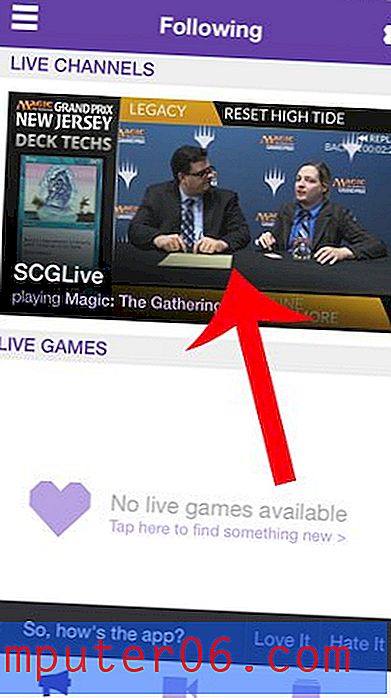
Étape 4: appuyez sur la vidéo pour afficher le menu à l'écran, puis appuyez sur l'icône de l'écran.
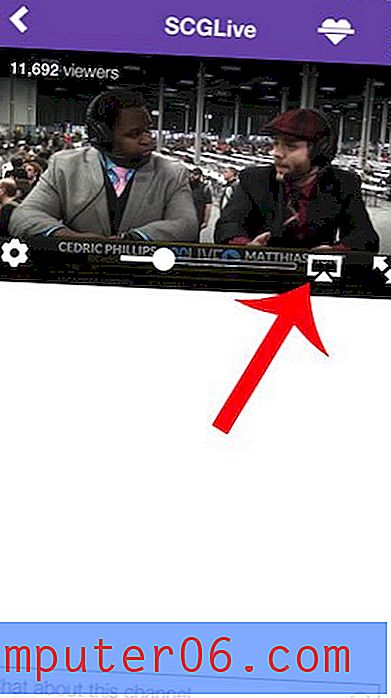
Étape 5: Sélectionnez l'option Apple TV . Après une ou deux secondes, la vidéo commencera à jouer sur votre téléviseur.
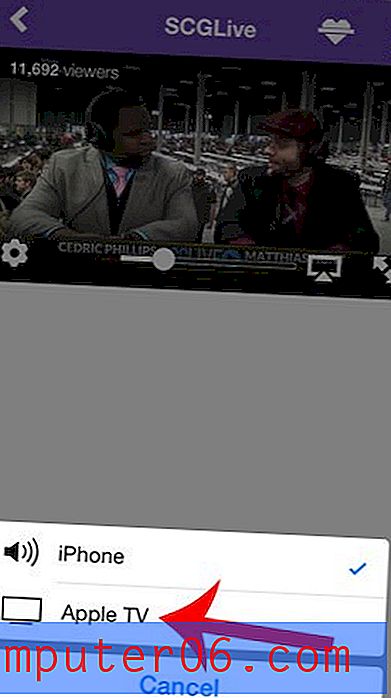
Avez-vous également voulu regarder des vidéos Amazon Prime ou Instant sur votre Apple TV? Vous pouvez utiliser une méthode similaire pour ce contenu.